セクションレポートでは、複数のセクションにまたがって外枠や内側の罫線を表示する場合、CrossSectionLineとCrossSectionBoxレポートコントロールを使用できます。レポートコントロールのプロパティを使用して線の外観を指定し、CrossSectionBoxの角を丸めることもできます。
これらのコントロールはいずれかのヘッダ/フッタセクションのみで配置できます。そして、自動的に対となるフッタ/ヘッダセクションまで拡大して配置されます。(コントロールをフッタセクションへ配置することもできますが、その場合、[レポートエクスプローラ]で自動的に対となるヘッダセクションに関連付けられます。)
CrossSectionLine
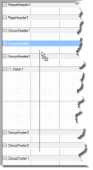 |
CrossSectionLineコントロールは、ヘッダセクションから対となるフッタセクションまで縦線を描画します。実行時には、この縦線は詳細セクションにまたがって表示されます。CrossSectionLineの外観は、以下のプロパティを使って変更できます。
| プロパティ | 解説 |
|---|---|
| LineColor | 線の色を取得または設定します。 |
| LineStyle | 線のスタイルを直線、破線、一点鎖線などのスタイルから選択します。 |
| LineWeight | 線の太さをピクセル単位で指定します。 |
CrossSectionBox
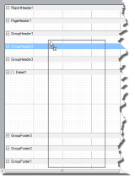 |
CrossSectionBoxコントロールは、ヘッダセクションから対となるフッタセクションまで四角形を描画します。CrossSectionBoxの外観は、前述のCrossSectionLineのプロパティに加えて、以下のプロパティを使って変更できます。
| プロパティ | 解説 |
|---|---|
| Radius | 角丸の半径を設定します。Default、TopLeft、TopRight、BottomLeftまたはBottomRightのオプションを設定します。Defaultを選択すると、Shapeコントロールの角丸の大きさは同じ半径に設定されます。既定値は「0」(ポイント)です。 |
| BackColor | 背景色を設定します。 |
 |
メモ:背景色(BackColor)は最背面に、罫線(LineColor)は最前面に描画されます。 |
 |
注意 : Groupセクションを使用したマルチカラム形式のレポート(ColumnLayoutプロパティをTrueに設定)においては、CrossSectionコントロール(CrossSectionBox、CrossSectionLine)は正しく描画されません。 |
 |
注意 : CrossSectionコントロール(CrossSectionBox、CrossSectionLine)は、複数のセクションにまたがって描画されるコントロールという仕様上、セクションのイベントにおいて外観などを変更することができません。CrossSectionコントロールの外観はReportStartイベントでのみ動的な変更が可能です。 |
CrossSectionLineダイアログ
レポート上のコントロールを選択した状態で、[プロパティ]ウインドウの下部にあるコマンドから「プロパティ設定ダイアログ」をクリックしてダイアログを開きます。
[全般]
[名前]: レポートに使用されていないユニークな名前を入力します。この名前はドキュメントの要素およびXML出力時に表示されます。
[タグ]: コントロールに付随する文字列を入力します。コード上でこのプロパティをアクセスするとオブジェクトとして認識されていますが、[プロパティ]ウィンドウまたは[プロパティ設定ダイアログ]では文字列となります。
[表示する]: コントロールを非表示にするには、このチェックボックスを外します。
[外観]
[線のスタイル]: コントロールに使用する線のスタイルを選択します。Transparent、Solid、Dash、Dot、DashDot、DashDotDotから選択します。
[線の太さ]: 線の太さをピクセルで設定します。
[線の色]: 線に使用する色を設定します。
CrossSectionBoxダイアログ
レポート上のコントロールを選択した状態で、[プロパティ]ウインドウの下部にあるコマンドから「プロパティ設定ダイアログ」をクリックしてダイアログを開きます。
[全般]
[名前]: レポートに使用されていないユニークな名前を入力します。この名前はドキュメントの要素およびXML出力時に表示されます。
[タグ]: コントロールに付随する文字列を入力します。コード上でこのプロパティをアクセスするとオブジェクトとして認識されていますが、[プロパティ]ウィンドウまたは[プロパティ設定ダイアログ]では文字列となります。
[表示する]: コントロールを非表示にするには、このチェックボックスを外します。
[外観]
[線のスタイル]: 境界線の描画に使用する線のスタイルを選択します。Transparent、Solid、Dash、Dot、DashDot、DashDotDotから選択します。
[線の太さ]: 境界線の太さをピクセルで設定します。
[線の色]: 境界線に使用する色を設定します。
[背景色]: コントロールの背景に使用する色を設定します。
[角丸四角形]: RoundRectを選択すると、各角丸の大きさを異なる半径に設定できます。各角丸にあるハンドラ をドラッグして、角丸の大きさを対話的に設定できます。
をドラッグして、角丸の大きさを対話的に設定できます。
 |
メモ:特定の丸角の半径を設定するには、各角にあるチェックボックスをオンにしてください。 |
- [選択した角に同じ大きさを設定する] : 四角形の選択したすべての丸角に同じ半径を適用します。
- [個別に設定する] : 四角形の選択したすべての丸角に異なる半径を適用します。
 すべて展開
すべて展開 すべて折りたたむ
すべて折りたたむ